苹果14手机屏幕锁屏密码怎么设置 iOS14如何更新锁屏密码
日期: 来源:铲子手游网
随着iOS14的发布,苹果14手机的屏幕锁屏密码设置也有了一些新的变化,对于很多iPhone用户来说,锁屏密码的安全性至关重要,因此如何设置一个强大且易于记忆的密码一直是大家关注的焦点。iOS14为用户提供了更多的选择和个性化设置,让我们能够更好地保护我们的手机和隐私。在本文中我们将一起探讨iOS14中屏幕锁屏密码的设置方法以及如何更新现有的密码。无论你是新手还是老手,相信本文都能为你提供一些有用的信息和技巧。
iOS14如何更新锁屏密码
具体步骤:
1.首先在苹果手机主界面上点击【设置】。
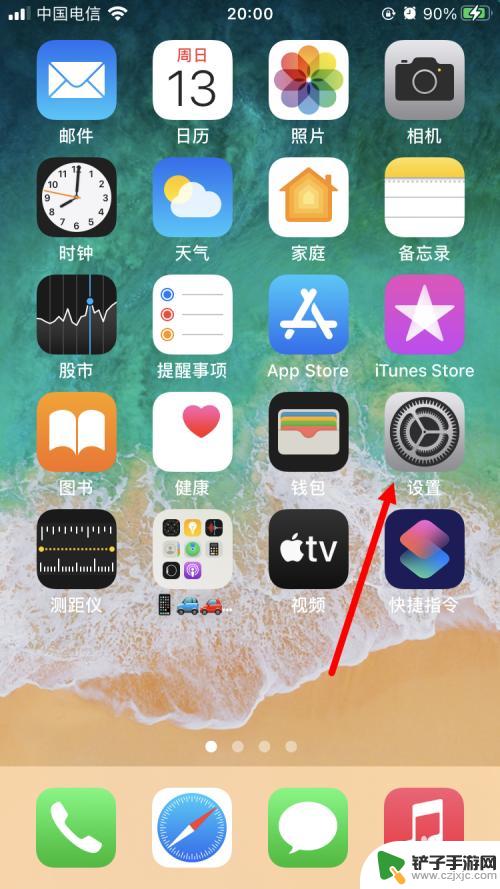
2.进入【设置界面】后,找到并点击【触控ID与密码】。

3.然后,需要输入原有的锁屏密码。
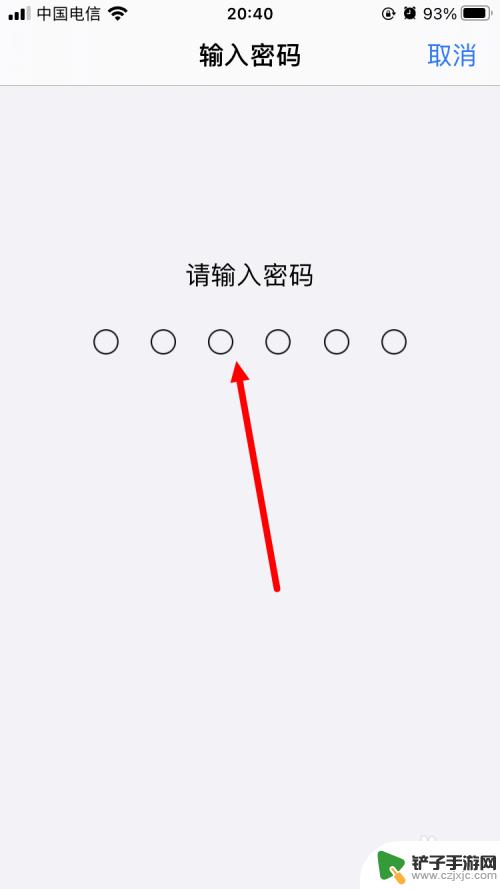
4.这样才可以进入【触控ID与密码】的界面,在该界面里点击【更改密码】。
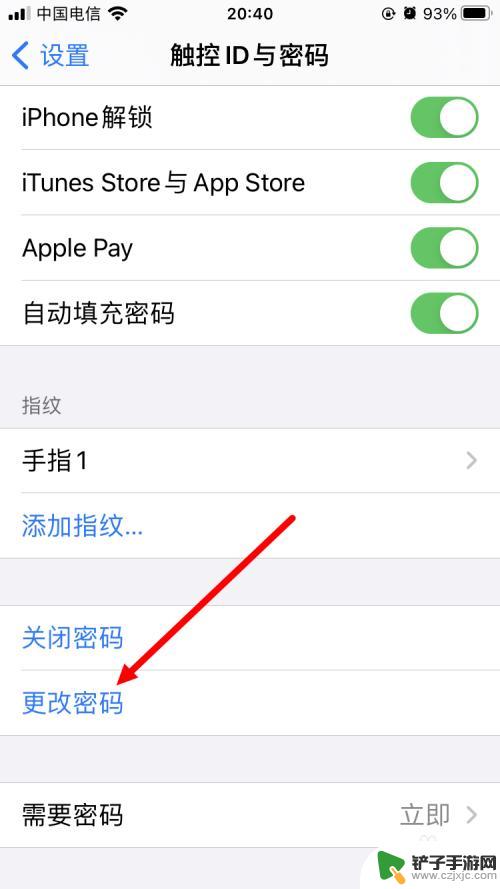
5.先输入旧密码。
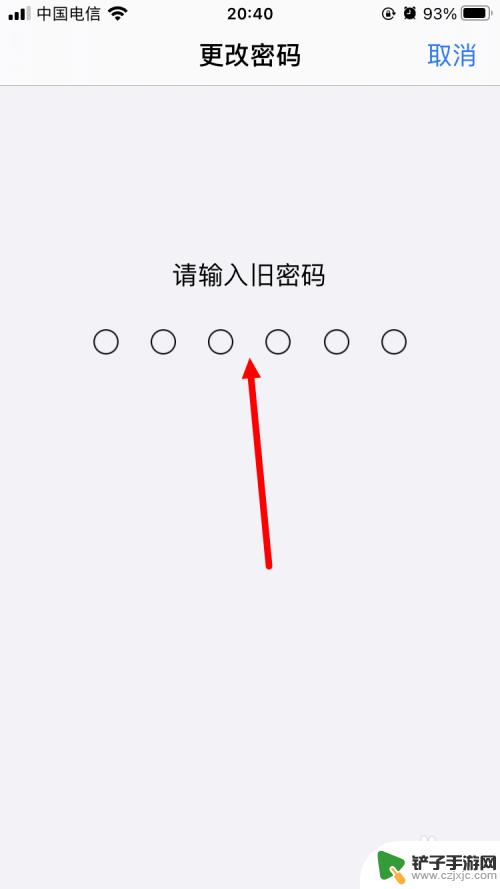
6.在输入新密码。
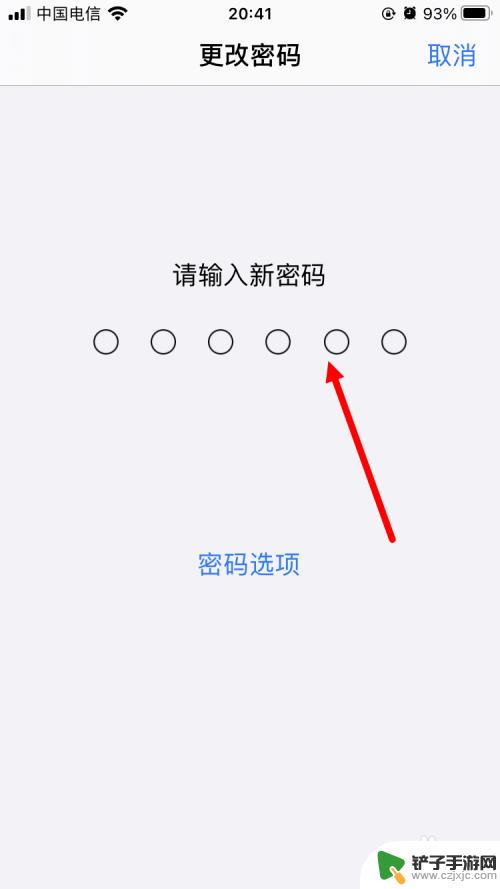
7.最后,再次输入新密进行验证即可。
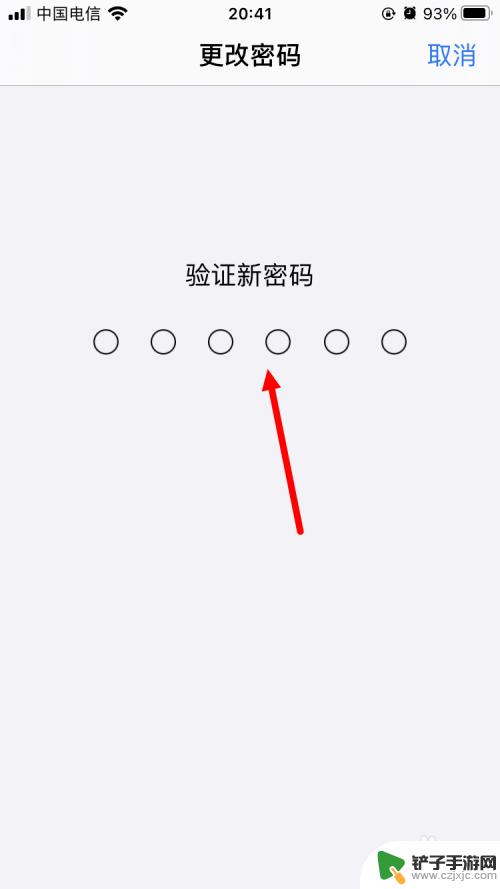
以上就是苹果14手机屏幕锁屏密码怎么设置的全部内容,碰到同样情况的朋友们赶紧参照小编的方法来处理吧,希望能够对大家有所帮助。












